Comment utiliser la fonction Windows 10 Storage Sense
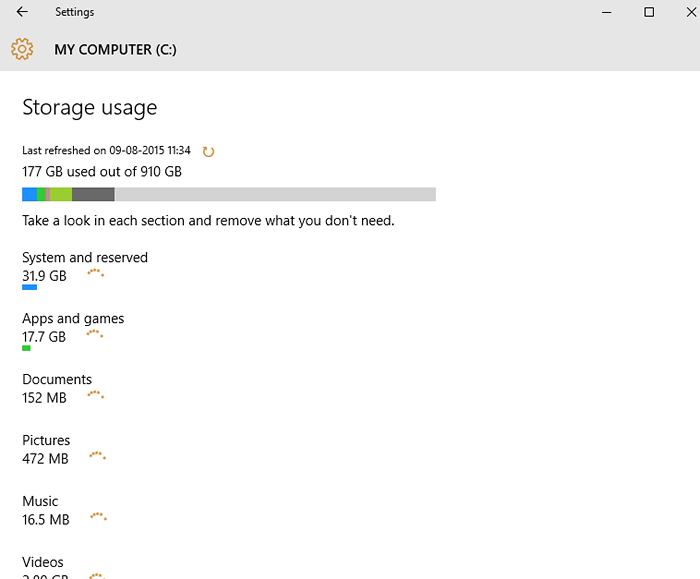
- 2539
- 68
- Jade Muller
Le lancement de Windows 10 par Microsoft a créé une assez grande éloge. Alors que l'équipe Windows a transpiré pour créer une version à la pointe de la technologie pour les utilisateurs de bureau, cela ressemble plus à un Windows 7 renouvelé à beaucoup de ceux qui avaient refroidi leurs talons pour la mise à jour. Ainsi, lorsque nous avons testé nos mains sur Windows 10, nous avons été surpris de constater que la plupart des fonctionnalités de la version de bureau sont similaires à celle offerte dans leur version mobile par le système d'exploitation.Le sens de stockage est une telle nouvelle fonction offerte dans leurs appareils mobiles et sur les ordinateurs de bureau. Ce qui est notable ici, c'est que Windows n'a pas pris en charge la fonction de redirection de fichiers personnels dans ses versions précédentes, en particulier au moment où vous deviez exécuter une installation de réparation ou une mise à niveau vers les futures mises à jour Windows.Cependant, le Sense de stockage de Windows 10 offre plus de flexibilité qui permet aux utilisateurs de rediriger les fichiers personnels vers différents disques. C'est sans aucun doute une fonctionnalité rafraîchissante qui était bien nécessaire, cependant, il y a plus que le sens de stockage a à offrir et à qui nous discuterons dans ce blog aujourd'hui.
Comment accéder au Sense de stockage sur Windows 10?
Pour découvrir certaines fonctionnalités vraiment notables du Sense de stockage, découvrons la bonne procédure pour utiliser la fonctionnalité.Ouvrez l'option «Paramètres» (appuyez sur la touche Windows + I), puis cliquez sur «Système».
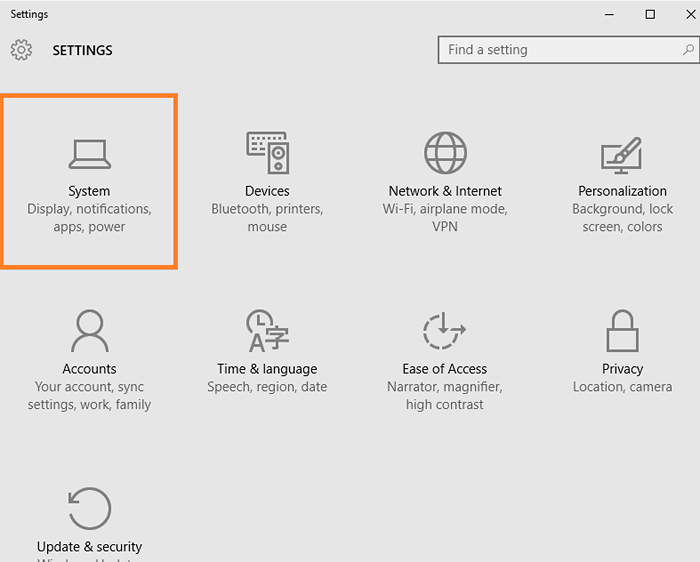
Maintenant, repérez le «Stockage”Option dans la liste de gauche et cliquez dessus.
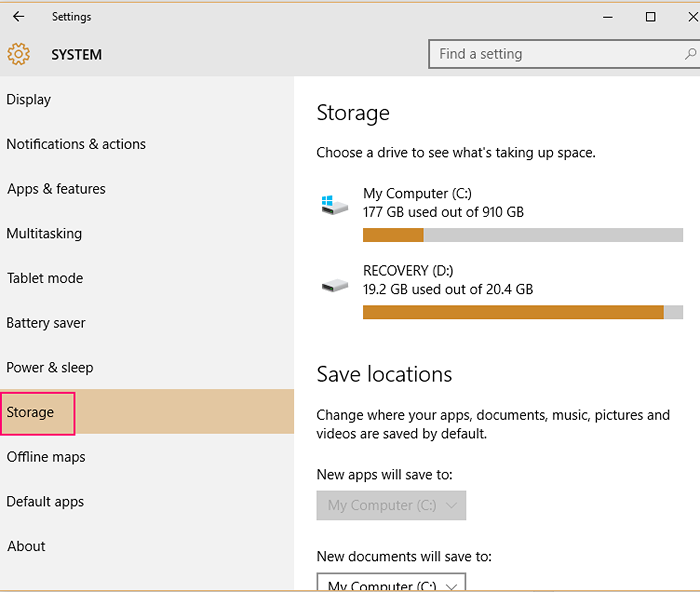
Vous pouvez également atteindre la destination souhaitée via les touches de raccourci sur le clavier, c'est-à-dire la touche Windows + Q et l'écriture de «Sense de stockage» et appuyez sur le bouton «Entrer».Trouver "Disques"&"Sauver les emplacements"Ainsi, une fois que la section" Stockage "est ouverte, vous pouvez voir qu'il n'y a pas grand-chose dans l'interface utilisateur. Cependant, il répertorie bien tous les disques, tels que les disques flash, les disques internes et plus. Vous pouvez également trouver l'option de «Enregistrer les emplacements» qui vous permet de modifier les emplacements par défaut de vos documents, vidéos, musique, applications ou images à enregistrer.
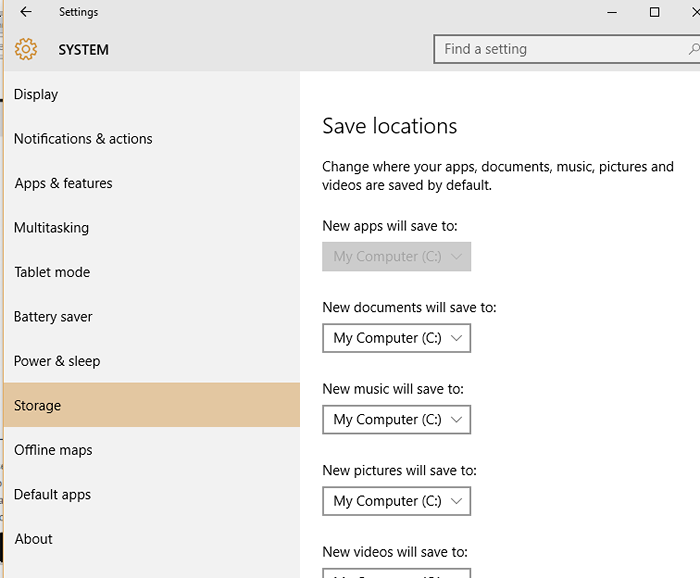
Découvrez la puissance du «sens du stockage»
Maintenant, cliquez sur le lecteur où votre Windows 10 est installé (lecteur «Systèmes») où vous pouvez voir la quantité d'espace utilisée par vos données personnelles à l'aide de Sense de stockage.
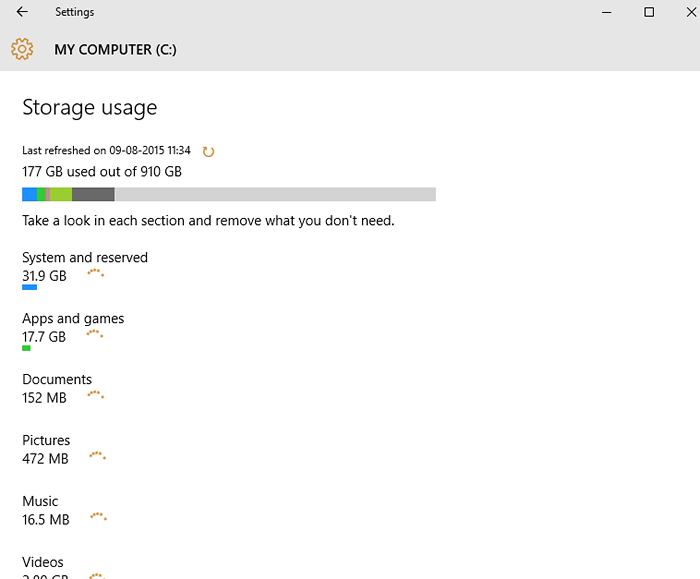
Pour vous faciliter la vie, chaque type de données est classé avec différentes couleurs. Cela vous aide à identifier vos données cibles beaucoup plus rapidement. Cependant, pour certains, il peut ne pas calculer correctement les données de stockage pour tous les dossiers personnels et peut finir par montrer zéro octets. Bien que nous ne soyons pas vraiment sûrs si l'équipe Windows connaît cette erreur et prévoit de le réparer bientôt!Cliquer sur l'un des types de données ouvrira encore une liste détaillée de contenu.
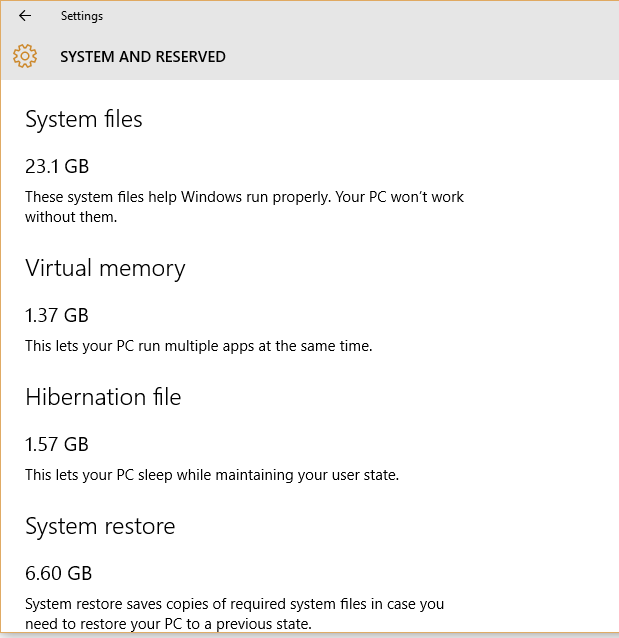
Le sens de stockage fonctionne parfaitement pour le fichier de vidéos car il ouvre les détails élaborés du contenu qu'il contient. Le sens du stockage prouve sa compétence en découvrant même ces vidéos pour vous qui ont été sauvés au cœur de la route, et qui sont stockées même dans des endroits en dehors du dossier personnel vidéo régulier. Cependant, vous ne trouverez pas beaucoup de détails sous d'autres dossiers de coque comme, les documents, la musique et les images.Qu'est-ce que les applications et les jeux?
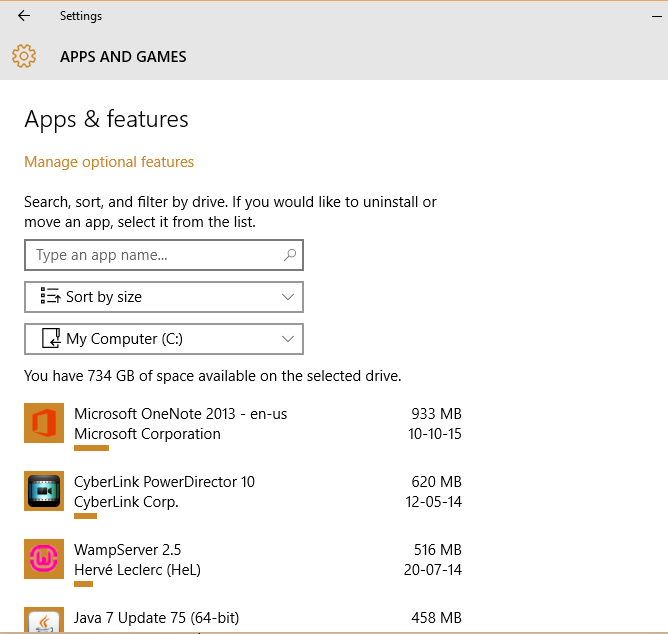 D'un autre côté, les autres catégories comme les applications et les jeux vous mèneront à la bibliothèque d'applications qui vous permettra de gérer vos applications facilement. En gérant les applications, nous voulons dire que vous pouvez désinstaller des applications ou même les déplacer vers d'autres endroits en fonction de votre commodité. La fonctionnalité d'applications mobiles a déjà été mise à disposition dans les aperçus initiaux de Windows 10 et sera potentiellement disponible sur même le Windows 8.1, cependant, n'est pas encore présenté sur les ordinateurs personnels.Déplacez vos données avec des «emplacements de sauvegarde», comme nous le savons tous maintenant, la redirection des dossiers personnels est officiellement prise en charge par Windows 10. Même si cette fonctionnalité de la dernière version de Windows n'est qu'une façon ornée de sauver vos données à d'autres disques de l'emplacement par défaut, il s'agit d'un coup instantané compte tenu de son innovation.Cette fonctionnalité est particulièrement adaptée aux configurations où il y a un disque dur de type machine considérablement plus grand avec un SSD de petite taille installé sur le PC. Ainsi, afin de créer un nouvel emplacement par défaut pour les documents enregistrés, vous pouvez simplement cliquer sur la liste sous le «Sauver les emplacements»Et sélectionnez un lecteur de votre choix pour enregistrer les documents. C'est tout ce que vous devez faire pour modifier l'emplacement de stockage par défaut de vos documents à l'aide de «Sense de stockage».
D'un autre côté, les autres catégories comme les applications et les jeux vous mèneront à la bibliothèque d'applications qui vous permettra de gérer vos applications facilement. En gérant les applications, nous voulons dire que vous pouvez désinstaller des applications ou même les déplacer vers d'autres endroits en fonction de votre commodité. La fonctionnalité d'applications mobiles a déjà été mise à disposition dans les aperçus initiaux de Windows 10 et sera potentiellement disponible sur même le Windows 8.1, cependant, n'est pas encore présenté sur les ordinateurs personnels.Déplacez vos données avec des «emplacements de sauvegarde», comme nous le savons tous maintenant, la redirection des dossiers personnels est officiellement prise en charge par Windows 10. Même si cette fonctionnalité de la dernière version de Windows n'est qu'une façon ornée de sauver vos données à d'autres disques de l'emplacement par défaut, il s'agit d'un coup instantané compte tenu de son innovation.Cette fonctionnalité est particulièrement adaptée aux configurations où il y a un disque dur de type machine considérablement plus grand avec un SSD de petite taille installé sur le PC. Ainsi, afin de créer un nouvel emplacement par défaut pour les documents enregistrés, vous pouvez simplement cliquer sur la liste sous le «Sauver les emplacements»Et sélectionnez un lecteur de votre choix pour enregistrer les documents. C'est tout ce que vous devez faire pour modifier l'emplacement de stockage par défaut de vos documents à l'aide de «Sense de stockage».
Lisez également: Comment modifier le dossier d'installation par défaut des applications Windows 10
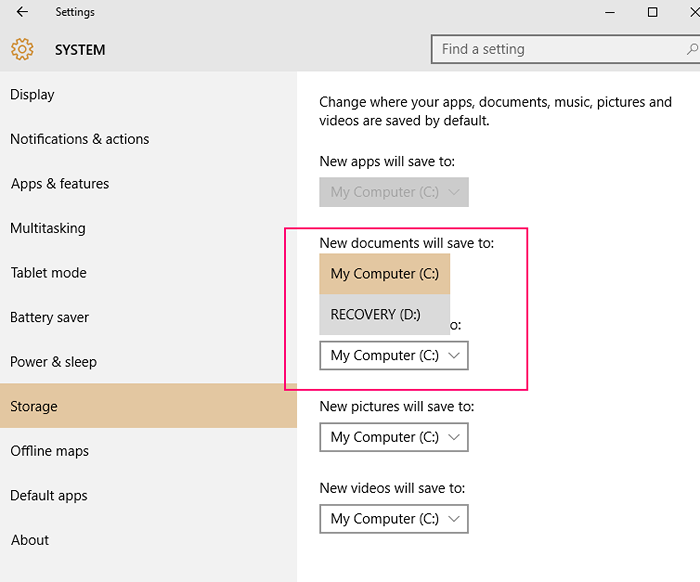 De nombreux utilisateurs qui ont récemment mis à niveau vers Windows 10 peuvent ne pas être impressionnés par la fonctionnalité «Sense de stockage» au début, cependant, étant donné que vous n'avez jamais eu de fonctionnalité dans les versions précédentes qui pourraient vous aider à organiser vos fichiers personnels et à contrôler vos données d'une manière si sans effort, c'est définitivement une aubaine pour tous.Ce qui est frappant ici, c'est l'occasion d'obtenir un aperçu détaillé de l'état de stockage de vos données personnelles et de la facilité avec laquelle vous pouvez les gérer. Tout ce dont vous avez besoin est un mouvement rapide de vos mains pour gérer vos données personnelles maintenant!Instantané du processus
De nombreux utilisateurs qui ont récemment mis à niveau vers Windows 10 peuvent ne pas être impressionnés par la fonctionnalité «Sense de stockage» au début, cependant, étant donné que vous n'avez jamais eu de fonctionnalité dans les versions précédentes qui pourraient vous aider à organiser vos fichiers personnels et à contrôler vos données d'une manière si sans effort, c'est définitivement une aubaine pour tous.Ce qui est frappant ici, c'est l'occasion d'obtenir un aperçu détaillé de l'état de stockage de vos données personnelles et de la facilité avec laquelle vous pouvez les gérer. Tout ce dont vous avez besoin est un mouvement rapide de vos mains pour gérer vos données personnelles maintenant!Instantané du processus
- Ouvrez «Paramètres» - Cliquez sur «Système» - Papèrez l'option «Stockage» ou appuyez sur la touche Windows + Q, saisissez le «Sense de stockage» et appuyez sur le bouton «Entrer».
- Trouvez la liste des cartes SD, des lecteurs flash, des disques internes sous «stockage» et également «Enregistrer les emplacements».«Enregistrer les emplacements» vous permet de modifier l'emplacement par défaut de vos documents, de la musique, des photos et des vidéos à enregistrer.
- Ouvrez le lecteur système où se trouve Windows 10.
- Le sens de stockage calculera automatiquement l'espace de stockage absorbé par les données personnelles.
- Cliquer sur l'une des catégories répertoriées ouvrira une analyse détaillée du contenu.
- Le dossier des vidéos est particulièrement bifurqué par rapport à la musique, des images ou des documents.
- Les applications et les jeux permettent une gestion facile des applications via la bibliothèque d'applications, par exemple des applications mobiles ou désinstallées.
- Modifiez l'emplacement par défaut de vos données à enregistrer en cliquant sur la liste sous «Emplacements enregistrés» et sélectionnez maintenant le lecteur souhaité pour que vos données soient enregistrées.
- « Générez facilement le rapport de santé de la batterie dans Windows 10
- Comment mapier le lecteur réseau dans Windows 10 »

